Schermafbeeldingen spelen een cruciale rol bij het maken van uwdoelgroep begrijpt de stappen die betrokken zijn bij het configureren of installeren van een applicatie. Wanneer u een afbeelding een beschrijving geeft, kunnen lezers de beschrijving gemakkelijk begrijpen en de opeenvolgende stappen controleren. Zoals zij: "Een foto zegt meer dan duizend woorden", zo waar is dit citaat. Schermafbeeldingen maken is vrij eenvoudig, en terwijl je in een oudere versie van Windows beperkt was tot Print Screen op je toetsenbord, zijn de opties geëvolueerd in Windows 7 Snipping Tool. Als Snipping Tool je eetlust echter nog steeds niet verzadigt, zijn tools van derden de beste keuze. Er zijn verschillende Windows-applicaties die een aantal screenshot-opties bieden, en sommige die zelfs enigszins overbodig voelen. Een van die tools die je kunt proberen is Desktop Hunter. Het is een hulpprogramma voor het maken van screenshot waarmee jemaak schermafbeeldingen en sla ze op in meerdere afbeeldingsindelingen zoals JPEG, PNG, BMP en GIF. In tegenstelling tot eerder behandelde tools zoals Shotty en GreenShot, die beide ook geweldig zijn, kun je voor elk beeldformaat individuele compressieniveaus instellen. U kunt aangepaste sneltoetsen instellen voor het maken van screenshots van een geselecteerde regio, een actief venster of het volledige bureaublad.
De hoofdinterface heeft Kopiëren naar klembord, opslaan, opties, bureaublad vastleggen, venster vastleggen en Geselecteerde regio vastleggen opties bovenaan, terwijl de gemaakte screenshot in het hoofdvenster verschijnt.

Voordat je begint met het maken van screenshots, is hetraadzaam om de compressieniveaus te configureren en het uitvoerbeeldformaat te selecteren. Het dialoogvenster Opties bevat individuele compressiekwaliteitsparameters voor ondersteunde afbeeldingsindelingen (JPEG, PNG, GIF en BMP). De JPEG-compressie niveau varieert van lager naar hoog, terwijl PNG-compressie heeft een schaal van 0-9 voor 10 compressieniveaus. BMP-indeling kan worden opgeslagen in 1-bit, 4-bit, 8-bit, 15-bit, 16-bit, 24-bit en 32-bitsen GIF-compressie heeft twee modi; Normale LZW-compressie en GIF-compatibele RLE-compressie. Onder autosave, kunt u het standaard afbeeldingsformaat en een aangepaste map definiëren voor het opslaan van vastgelegde afbeeldingen. De sneltoets optie kunt u sneltoetsen instellen voor Geselecteerde regio vastleggen, Actief venster vastleggen en Capture Desktop. Als u klaar bent met het configureren van de instellingen, klikt u op Opslaan.
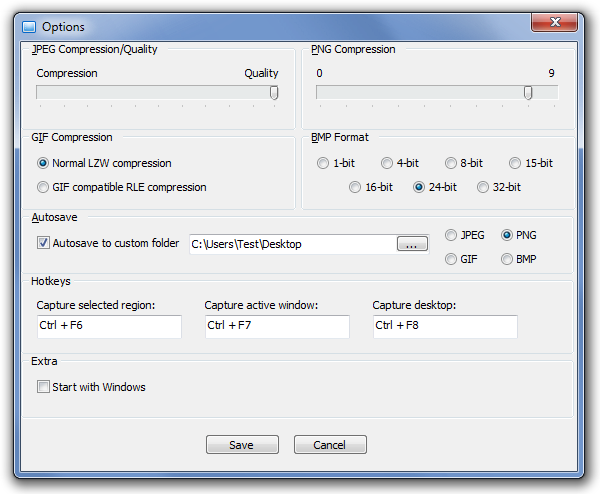
Desktop Hunter is ontwikkeld door NoVirusThanks, enwe hebben het een behoorlijk fatsoenlijk alternatief voor de geïntegreerde Windows-app gevonden. De applicatie werkt op Windows XP, Windows Vista en Windows 7 en is ook beschikbaar als een draagbare versie. Testen werd uitgevoerd op Windows 7 Ultimate.
Download Desktop Hunter













Comments